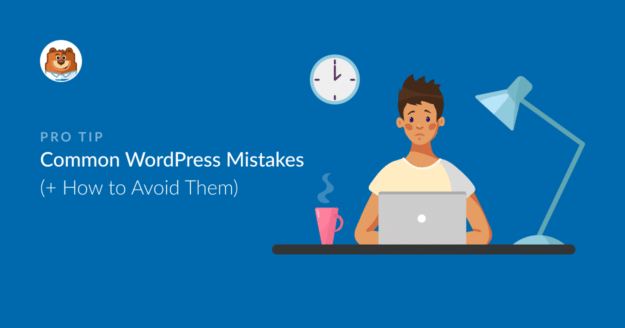Riepilogo AI
Quando si avvia un nuovo sito web, ci sono alcuni errori comuni che i proprietari commettono. Ho commesso la mia parte di errori quando ho creato il mio primo sito web.
Così, ogni volta che mi imbatto in altri siti web che presentano problemi simili, mi torna in mente il problema che ho riscontrato e come l'ho risolto.
Il bello degli errori in una comunità come WordPress è che tutti possono imparare da essi, quindi non dovete ripetere quelli fatti da altri prima di voi, come me.
In questo post, quindi, vi parlerò di come agire in anticipo per evitare di cadere nella trappola di errori che sembrano innocui ma che in realtà potrebbero essere piuttosto dannosi per il vostro sito web e la vostra attività.
Errori comuni di WordPress (e come risolverli)
Di seguito è riportato un assortimento di errori commessi regolarmente dagli utenti di WordPress. Abbiamo incluso suggerimenti per migliorare, risorse utili e soluzioni praticabili.
- 1. Non eseguire il backup del sito
- 2. Non utilizzare le ultime versioni di siti web, temi e plugin.
- 3. Utilizzo di troppi plugin
- 4. Trascurare l'ottimizzazione delle prestazioni
- 5. Scarsa ottimizzazione delle immagini
- 6. Non pubblicare un modulo di contatto
- 7. Non utilizzare la SEO per migliorare le classifiche
- 8. Rompere accidentalmente i moduli Web
- 9. Non controllare l'analisi del sito
- 10. Utilizzo del tema WordPress sbagliato
- 11. Non ottimizzare il sito per i dispositivi mobili
- 12. Utilizzo errato di post e pagine
- 12. Confondere categorie e tag
- 13. Non rivedere i commenti di spam
Immergiamoci!
1. Non eseguire il backup del sito
Una delle cose più rischiose che potete fare con il vostro sito WordPress è gestirlo senza backup. La costruzione del vostro sito web richiede tempo e impegno.
Se non ne fate il backup, potreste perdere l'intero sito a causa di errori di sistema, guasti critici, cancellazioni accidentali o malware/hacker. Che spreco, per qualcosa di così facilmente evitabile, vero?
Ma è incredibile come molte persone continuino a utilizzare i loro siti web senza alcun backup. Questo nonostante il fatto che oggi i backup siano incredibilmente facili, grazie a plugin che se ne occupano praticamente in automatico.
Come risolvere il problema
Vi consiglio di utilizzare un plugin di backup per assicurarvi di avere backup regolari del vostro sito web. Consiglio Duplicator. A mio parere, è il plugin di backup più semplice da usare.
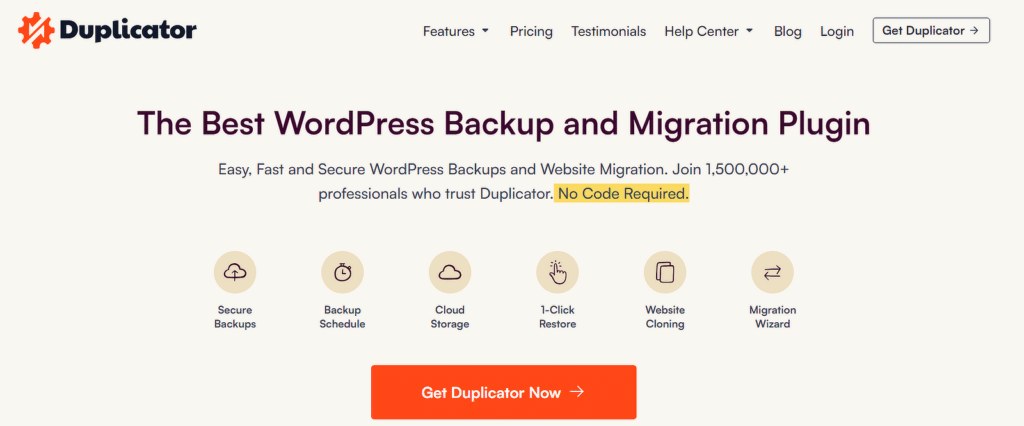
Trovo particolarmente comoda la funzione di backup programmato. Con questa funzione, è possibile impostare i backup automatici una volta e dimenticarsene, lasciando che Duplicator gestisca i backup in modo autonomo.
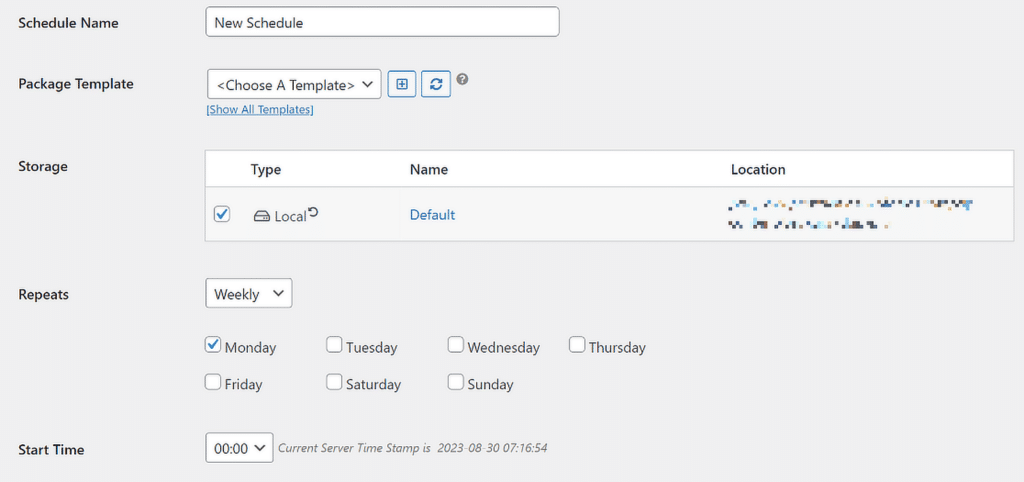
Questo è il modo migliore per proteggere il vostro sito da un disastro imprevisto. E nel caso in cui il vostro sito subisca un errore grave che non potete risolvere senza un notevole sforzo o tempo, Duplicator dispone di una comoda funzionalità di ripristino con un solo clic.
Basta scegliere il file di backup più recente e Duplicatore ripristinerà le modifiche al punto in cui il sito era ancora stabile e funzionale.
In sintesi, ecco come si presenta la mia personale lista di controllo per i backup dei siti web:
- Utilizzate un plugin di backup affidabile come Duplicator o Updraft.
- Programmate backup automatici giornalieri o settimanali, a seconda della frequenza di aggiornamento del sito.
- Conservare i backup in più posizioni (ad esempio sul sito stesso di WordPress, sul cloud storage, su unità esterne).
- Verificate regolarmente i vostri backup per assicurarvi che funzionino correttamente.
Per saperne di più sui plugin di backup, consultate la nostra guida sui migliori plugin di backup per WordPress.
2. Non utilizzare le ultime versioni di siti web, temi e plugin.
Molti proprietari di siti web trascurano gli aggiornamenti, pensando che siano troppo onerosi o temendo che possano danneggiare il sito. Ma la verità è che non aggiornare tempestivamente il sito è una scelta molto più rischiosa.
Un software obsoleto può causare problemi di compatibilità, funzioni non funzionanti e persino vulnerabilità aperte per attacchi informatici o malware gravemente dannosi.
Come risolvere il problema
Innanzitutto, controllate sempre la presenza di aggiornamenti direttamente dalla vostra dashboard di WordPress. Bastano pochi clic per aggiornare tutto.
Consiglio di attivare gli aggiornamenti automatici per gli aggiornamenti minori del nucleo di WordPress, dei temi e dei plugin. Gli aggiornamenti automatici riducono al minimo il rischio di rimanere indietro e di incorrere in vulnerabilità di sicurezza.
Per verificare se i temi, i plugin e l'installazione di WordPres sono aggiornati, andare su Dashboard " Aggiornamenti dal menu di amministrazione.
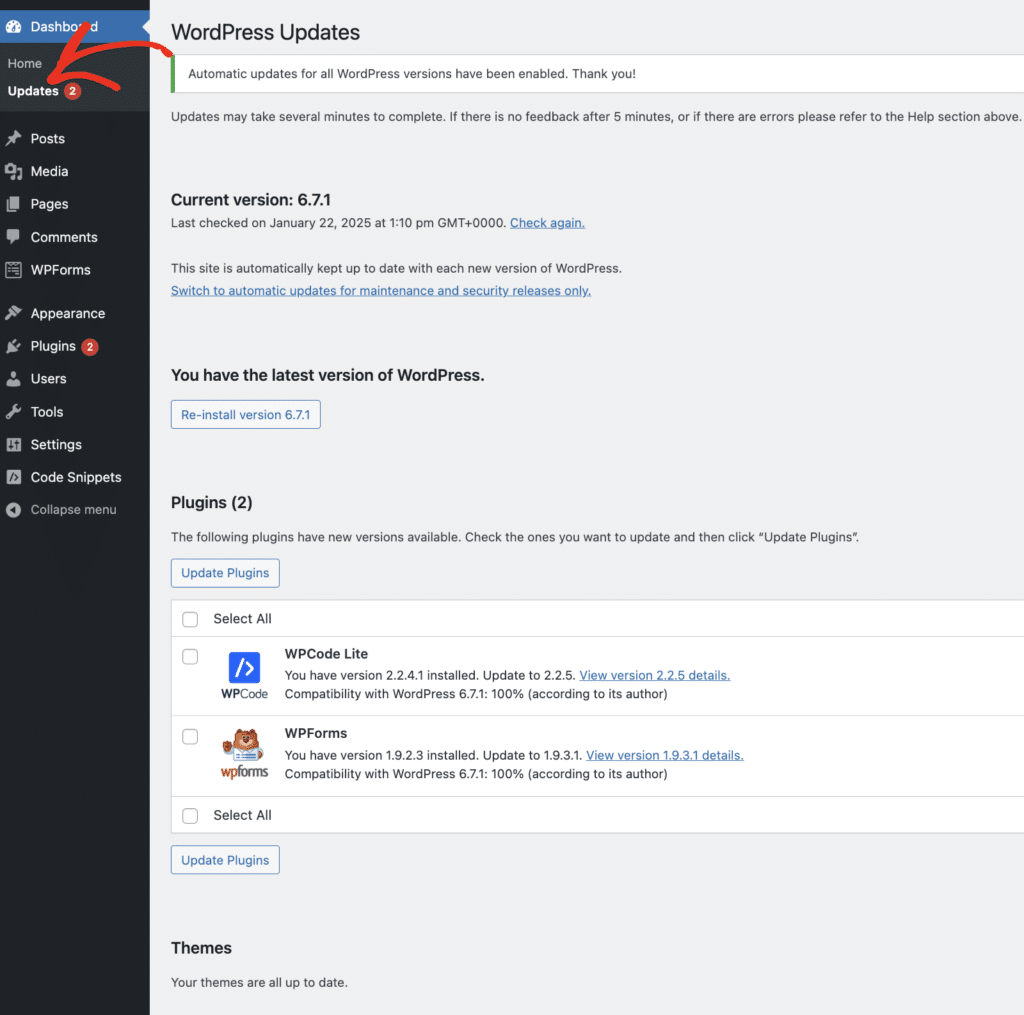
In questa schermata è possibile verificare se l'installazione di WordPress, i temi e i plugin hanno aggiornamenti disponibili. È quindi possibile aggiornare qualsiasi parte obsoleta del sito con un solo clic.
È anche una buona idea abilitare gli aggiornamenti automatici per i plugin installati. È possibile farlo singolarmente per ogni plugin.
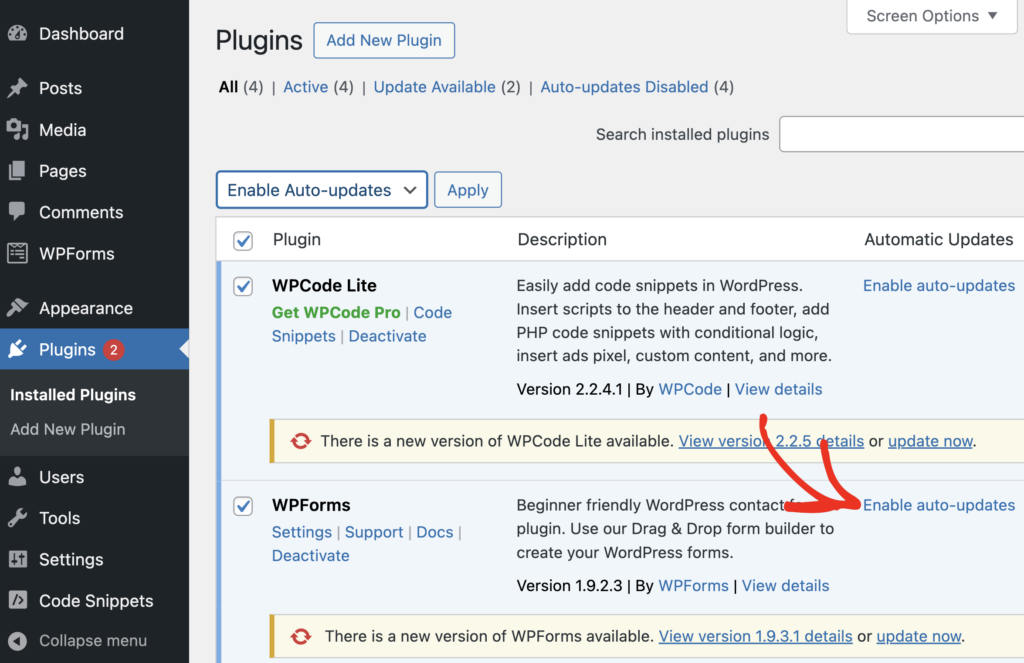
In alternativa, è possibile abilitare gli aggiornamenti automatici per TUTTI i plugin selezionando Abilita aggiornamenti automatici dal menu Azioni massicce.
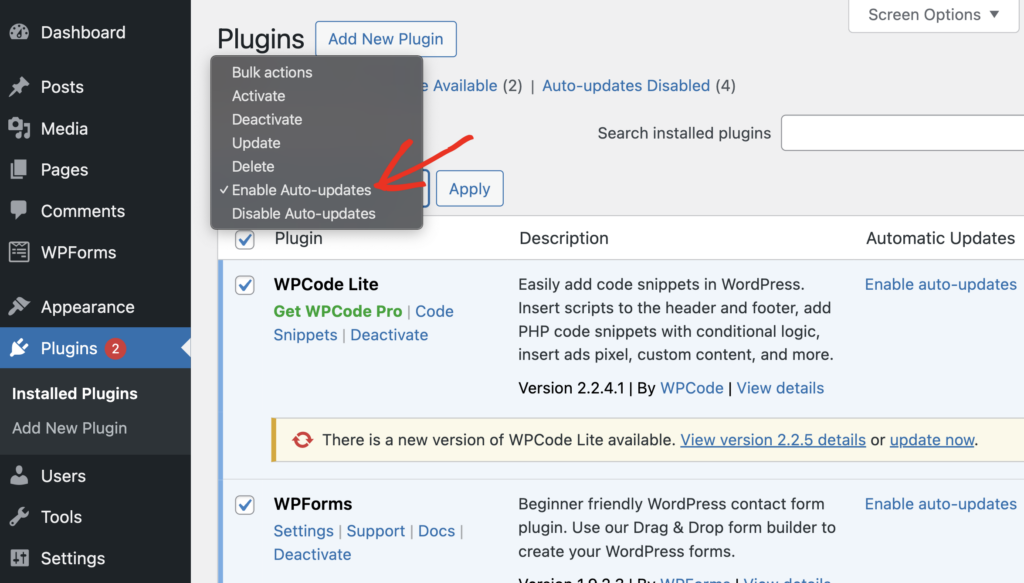
Personalmente, preferisco impostare l'aggiornamento automatico di tutti i miei temi, dei plugin installati e dell'installazione di WordPress. Ma cosa succede se un aggiornamento causa errori sul vostro sito web?
Ecco perché il backup del sito web è così importante, come ho sottolineato nella sezione precedente. È sempre possibile tornare a una versione precedente del sito web utilizzando una copia di backup.
In effetti, non è nemmeno necessario ripristinare l'intero sito web.
Se sapete esattamente quale plugin o tema sta causando problemi, potete semplicemente tornare a una versione precedente dello specifico plugin in questione. Questo è reso facile dal plugin WP Rollback.
Da quando ho iniziato a usare questo plugin, è diventato parte dei miei plugin essenziali da avere per ogni sito web.
Se siete consapevoli che il vostro sito non è aggiornato e temete di romperlo, date un'occhiata alla guida di WPBeginner sull'aggiornamento sicuro di WordPress.
3. Utilizzo di troppi plugin
Quando si inizia a usare WordPress è facile lasciarsi entusiasmare dall'incredibile gamma di plugin che si possono installare con un semplice clic. Ma solo perché potete installare centinaia di plugin, non significa che dovreste farlo.
L'uso di troppi plugin può portare a un sito gonfio e a tempi di caricamento più lenti. Alcuni plugin possono entrare in conflitto tra loro e causare problemi frustranti e difficili da diagnosticare.
Come risolvere il problema
Iniziate con una verifica dei vostri plugin attuali. Avete plugin che non utilizzate più o che potrebbero combinare le funzionalità in un unico plugin? Eliminate quelli inutili o inattivi.
Mantenere un elenco di plugin installati snello e mirato non è solo utile per evitare fastidiosi bug. Semplifica anche la risoluzione dei problemi, poiché ci sono meno variabili da tenere in considerazione.
Ecco una lista di controllo per ottimizzare la gestione dei plugin:
- Eseguite un controllo regolare dei plugin installati e rimuovete quelli che non sono più utilizzati o necessari.
- Limitare l'installazione dei plugin a quelli provenienti da sviluppatori affidabili e con buone recensioni.
4. Trascurare l'ottimizzazione delle prestazioni
La velocità di caricamento della pagina influisce direttamente sull'esperienza dell'utente, sulle classifiche SEO e sui tassi di conversione. Tutti elementi fondamentali per il successo del vostro sito web.
Con il passare del tempo, i siti web accumulano naturalmente sempre più immagini non compresse, richieste eccessive al server, script che vengono caricati in massa su tutto il sito e spazzatura che si accumula nel database.
Come risolvere il problema
Il mio plugin preferito per l'ottimizzazione delle prestazioni è Perfmatters. Questo plugin consente di caricare gli script associati a uno strumento o a un'applicazione solo nelle pagine in cui sono necessari.
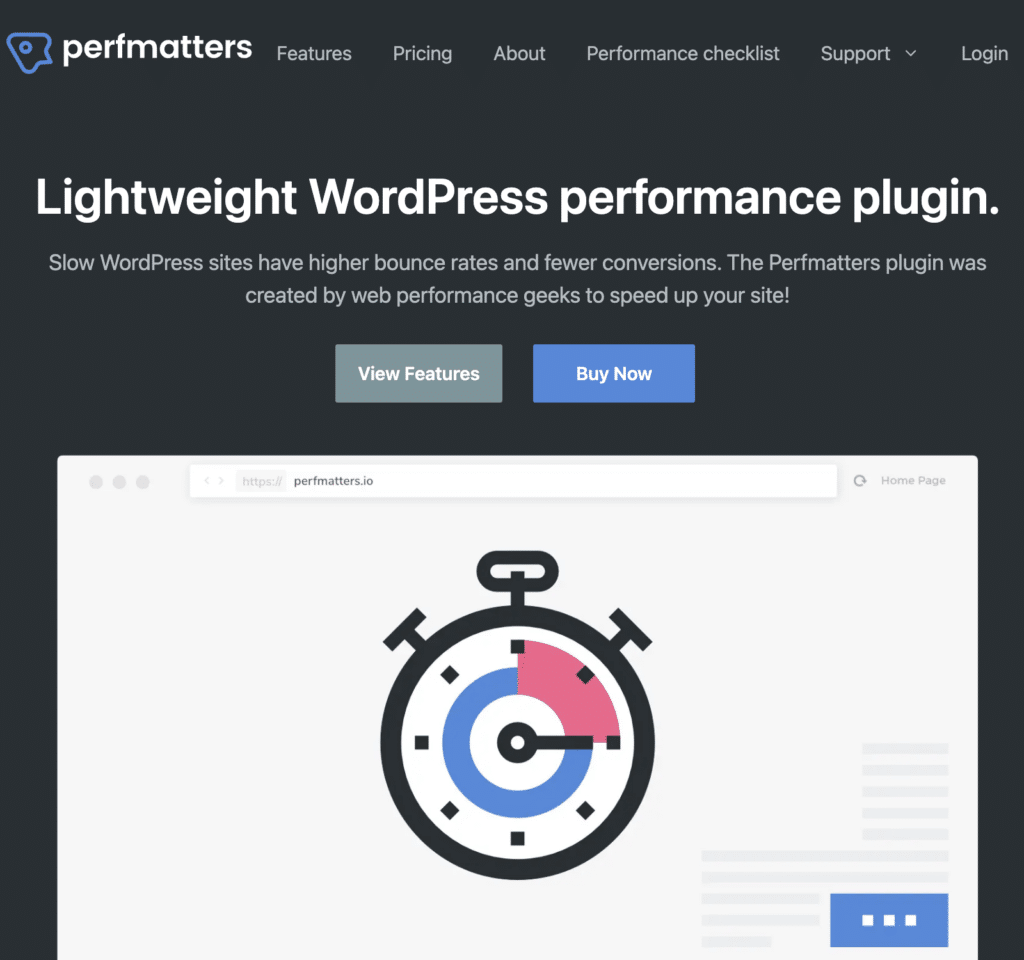
Ad esempio, abilitando lo script per le icone dei social media solo sui post del blog si possono risparmiare le risorse del server, ottenendo un piccolo aumento della velocità di caricamento della pagina.
L'aumento della velocità si moltiplica con l'ottimizzazione e la pulizia del sito. Alcune delle caratteristiche più importanti di Perfmatters sono:
- Caricamento pigro dei file multimediali
- Precaricare e preconfigurare le risorse
- Minimizzare e rimuovere CSS e JSS
- Ottimizzazione del database
- Rinviare JavaScript
Con Perfmatters si può fare molto di più. Il trucco consiste nell'utilizzare una combinazione delle sue varie funzioni per ottenere i migliori risultati.
5. Scarsa ottimizzazione delle immagini
Le immagini di grandi dimensioni sono una delle cause principali delle scarse prestazioni del sito. In WordPress è possibile caricare immagini piuttosto grandi, purché il vostro host web lo consenta.
Ma anche se potete caricare immagini di grandi dimensioni, vi consiglio di evitare l'uso di file multimediali di grandi dimensioni.
Come risolvere il problema
La cosa positiva è che si possono usare plugin che gestiscono la compressione delle immagini per voi. Noi di WPForms utilizziamo il plugin Imagify per comprimere tutte le immagini dei nostri post.
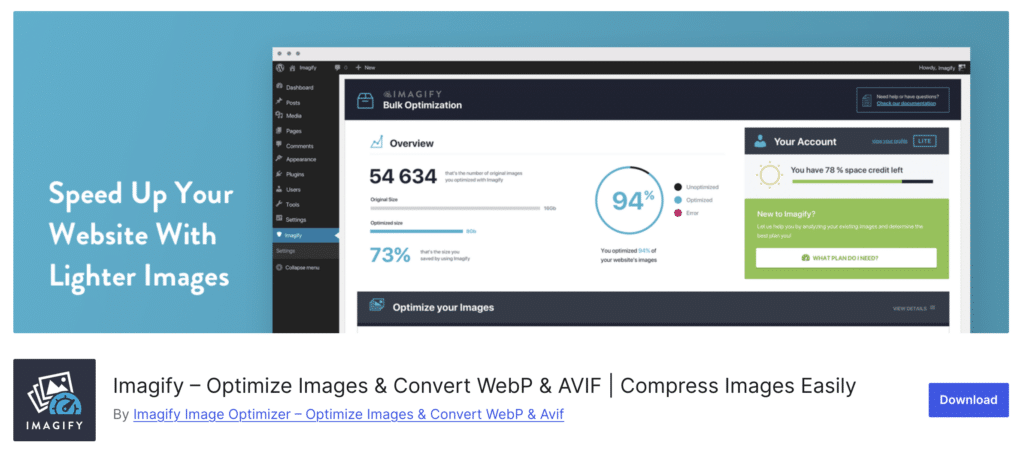
In questo modo, so che ogni immagine caricata sarà ottimizzata automaticamente quando il post sarà pubblicato. In questo modo risparmio tempo e tonnellate di spazio sul sito in un colpo solo.
6. Non pubblicare un modulo di contatto
Il modulo di contatto è uno strumento essenziale per ottenere contatti e far crescere la vostra attività. Oggi la maggior parte dei siti web utilizza un modulo di contatto.
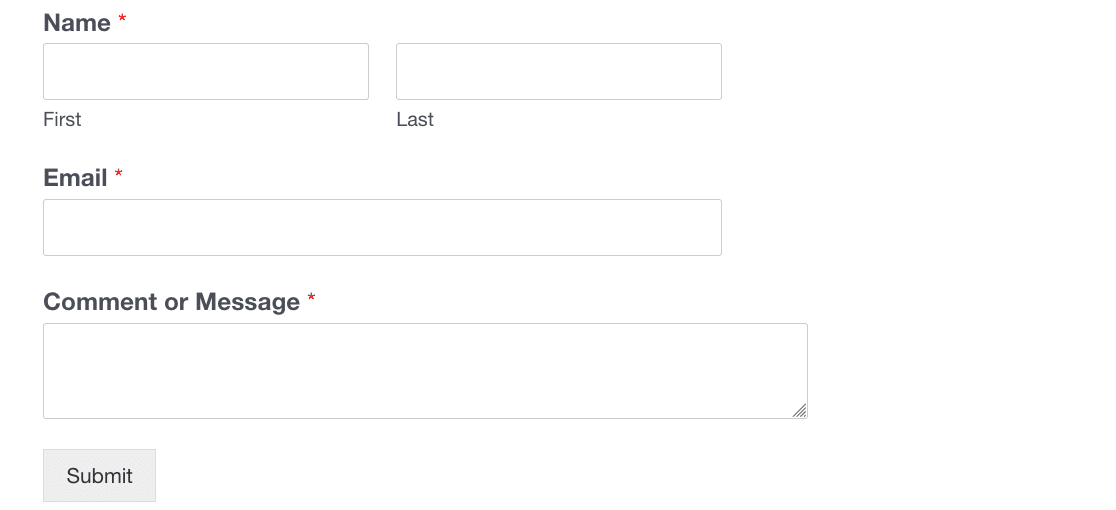
È possibile utilizzare i moduli per ottenere suggerimenti, eseguire sondaggi o anche per ottenere guest blogger dal proprio sito.
Ma perché avete bisogno di un modulo di contatto? Non potreste semplicemente pubblicare il vostro indirizzo e-mail?
Si potrebbe, ma ci sono una serie di problemi legati alla pubblicazione dell'indirizzo e-mail sul sito:
- Riceverete un sacco di spam quando il vostro indirizzo e-mail verrà scrapato
- Facendo clic su un indirizzo di posta elettronica si apre di solito un client di posta elettronica, il che non è il massimo per chi lavora su un computer condiviso.
- Non è possibile raccogliere facilmente le informazioni in un formato strutturato o indicare le informazioni esatte di cui si ha bisogno.
- Non è possibile eseguire facilmente azioni utili quando le persone vi contattano, come l'iscrizione alle vostre liste di email marketing.
Come risolvere il problema
Chiunque può creare un semplice modulo di contatto utilizzando il plugin WPForms. Infatti, abbiamo un semplice modello di modulo di contatto per renderlo facile.
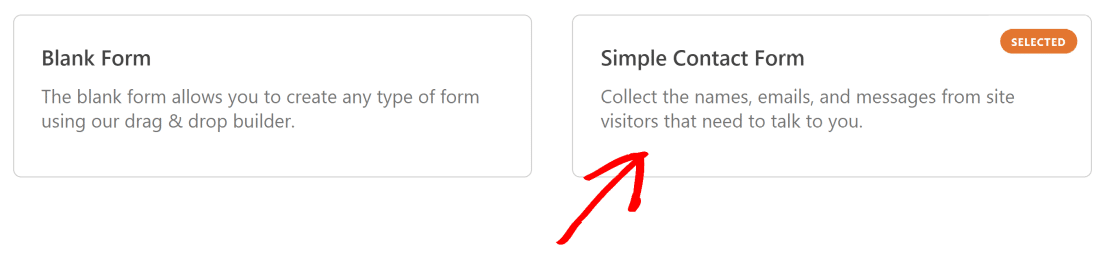
È possibile pubblicare il modulo esattamente come viene fornito e modificarlo in seguito. Se desiderate costruire un modulo più complicato e utilizzare quello semplice come base, è facile migliorare i vostri moduli nel tempo.
WPForms vi permette anche di incorporare il vostro modulo di contatto con un paio di clic. Non c'è codice da copiare!

7. Non utilizzare la SEO per migliorare le classifiche
SEO significa ottimizzazione dei motori di ricerca. Chiunque può utilizzare i principi SEO di base per ottimizzare il proprio sito web utilizzando tecniche come:
- Utilizzo di parole chiave
- Assicurarsi che i contenuti siano facili da leggere
- Assicurarsi che Google sia in grado di comprendere la struttura del sito.
Così facendo, darete ai vostri contenuti le migliori possibilità di raggiungere il pubblico.
Se la SEO viene ignorata, può limitare fortemente la crescita del vostro sito (e della vostra attività).
Come risolvere il problema
Fortunatamente, è possibile utilizzare molte tecniche SEO per migliorare il posizionamento del proprio sito sui motori di ricerca.
- Ottimizzazione SEO on-page: URL, tag del titolo e meta-descrizioni
- Costruire un portafoglio di backlink
- Ricerca di parole chiave
- Utilizzate le Smart Sitemaps
Per implementare queste tecniche, è necessario un ottimo plugin SEO come All in One SEO.
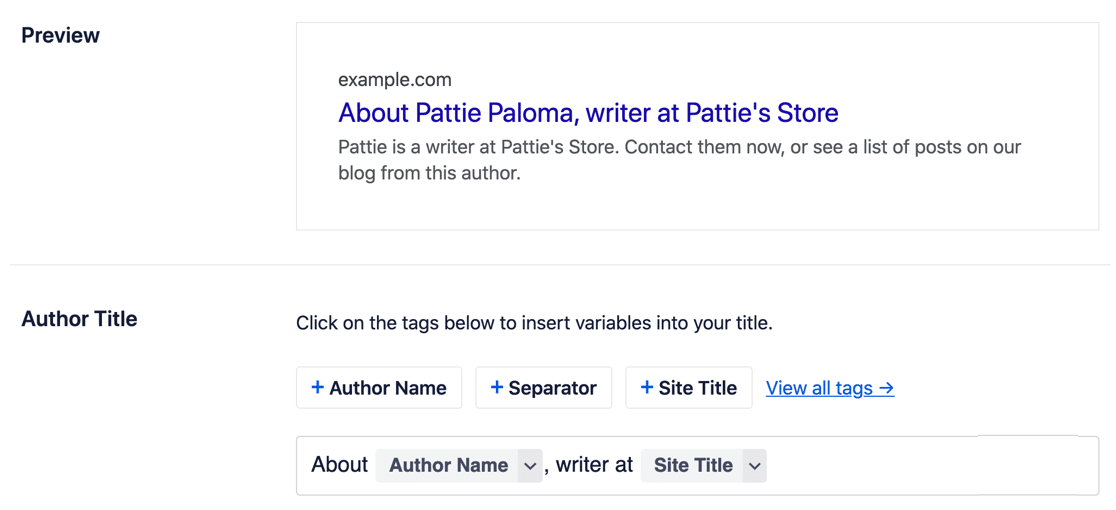
Abbiamo scritto una recensione di AIOSEO e potete anche dare un'occhiata alla guida definitiva alla SEO di WordPress di WPBeginner.
8. Rompere accidentalmente i moduli Web
La creazione di moduli può richiedere del tempo, anche se si utilizza un modello di modulo per WordPress. Una volta che il vostro modulo è perfetto, è probabile che vogliate fare affidamento su di esso per molto tempo.
A volte la modifica dei moduli può rompere qualcosa. Credetemi, ci capita spesso.
Si potrebbe rimuovere accidentalmente un campo o modificare la logica condizionale.
Non sempre ci accorgiamo di aver cambiato qualcosa finché non smettiamo di ricevere comunicazioni importanti. Di conseguenza, si possono sprecare tempo e denaro per cercare di capire cosa è stato modificato.
Come risolvere il problema
Gli incidenti con i moduli non sono unici per un plugin specifico. Sono quasi sempre dovuti a un errore umano.
Ma volevamo assicurarci che aveste un modo semplice per annullare gli errori se finite per incasinare il vostro modulo. È così che è nata la funzione di revisione dei moduli.
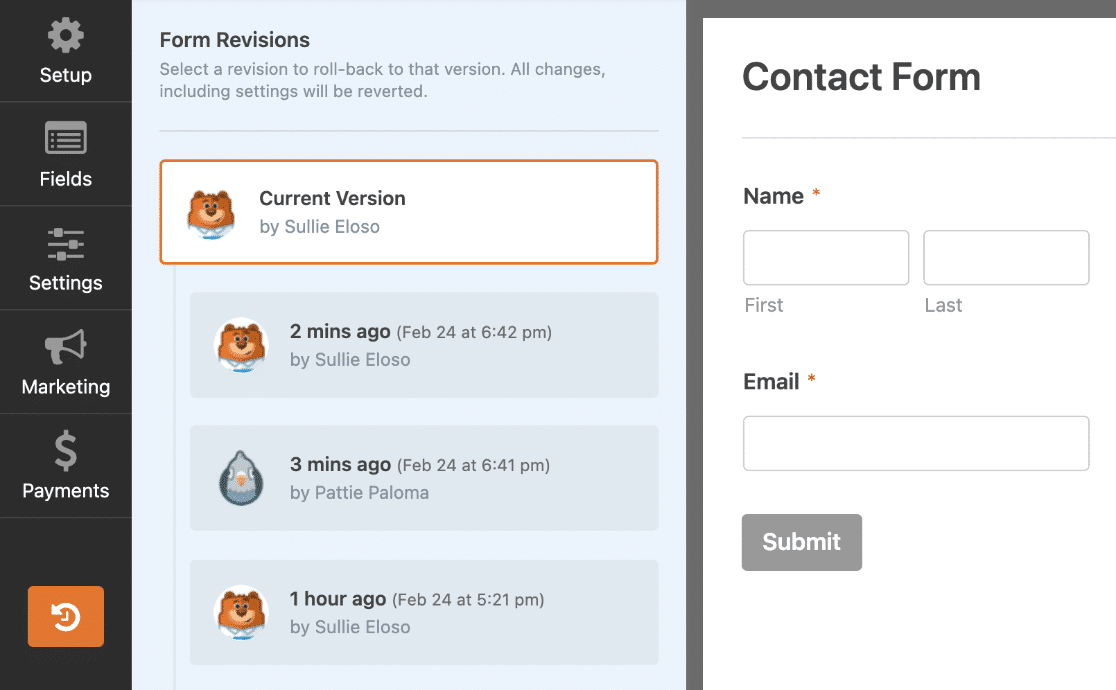
È facile passare da una versione all'altra dei moduli, visualizzare la cronologia degli aggiornamenti e vedere quali utenti hanno apportato le modifiche.
Se un modulo smette di funzionare, si può semplicemente tornare al momento in cui funzionava.
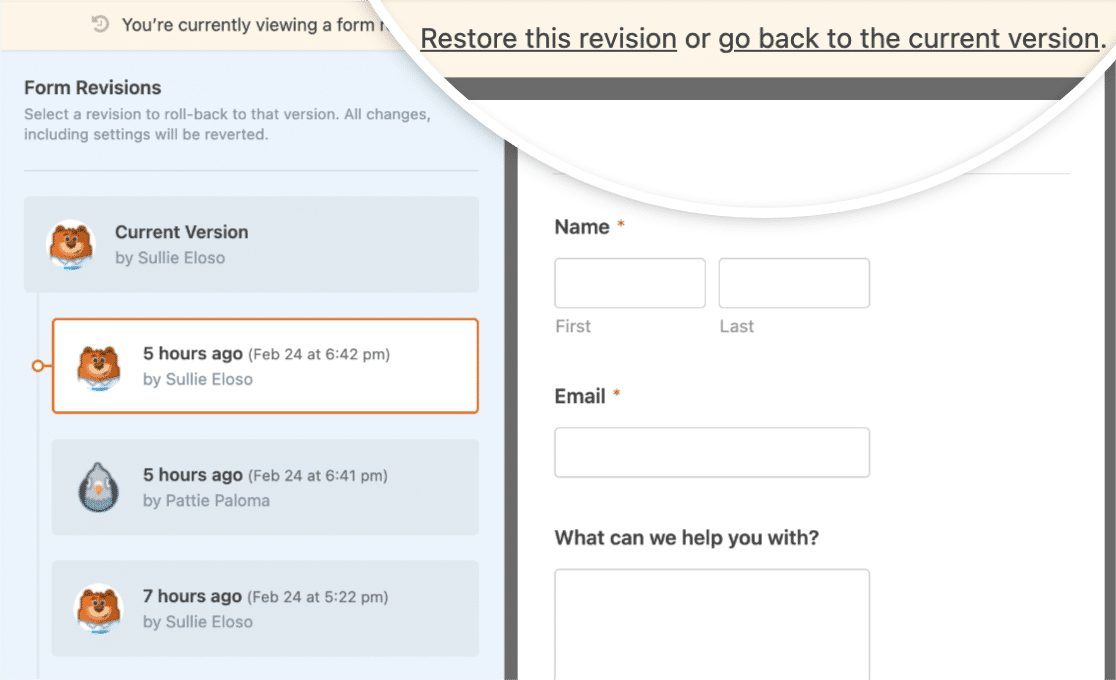
Allo stesso modo, se si elimina accidentalmente un intero modulo, è possibile ripristinarlo dall'area Cestino del modulo.

In parole povere, in WPForms ogni errore è reversibile e nessuna perdita è permanente.
9. Non controllare l'analisi del sito
Le analisi del sito sono importanti per aiutarvi a misurare le prestazioni del vostro sito web. Nel corso del tempo, vorrete assicurarvi di costruire un pubblico.
Strumenti come Google Analytics vi aiutano a capire da dove vengono i vostri clienti, quanto tempo rimangono sul vostro sito web o quali contenuti guardano.
Il problema è che molti proprietari di siti impostano Google Analytics e poi se ne dimenticano. Così si perdono preziose informazioni che potrebbero aiutarli a migliorare il loro sito.
Come risolvere il problema
Il plugin MonsterInsights semplifica l'interpretazione dei dati di Google Analytics. Ancora meglio, potete vedere tutte le metriche più importanti all'interno della vostra dashboard di WordPress, senza dover andare sul sito di Google Analytics per scaricare tonnellate di rapporti.
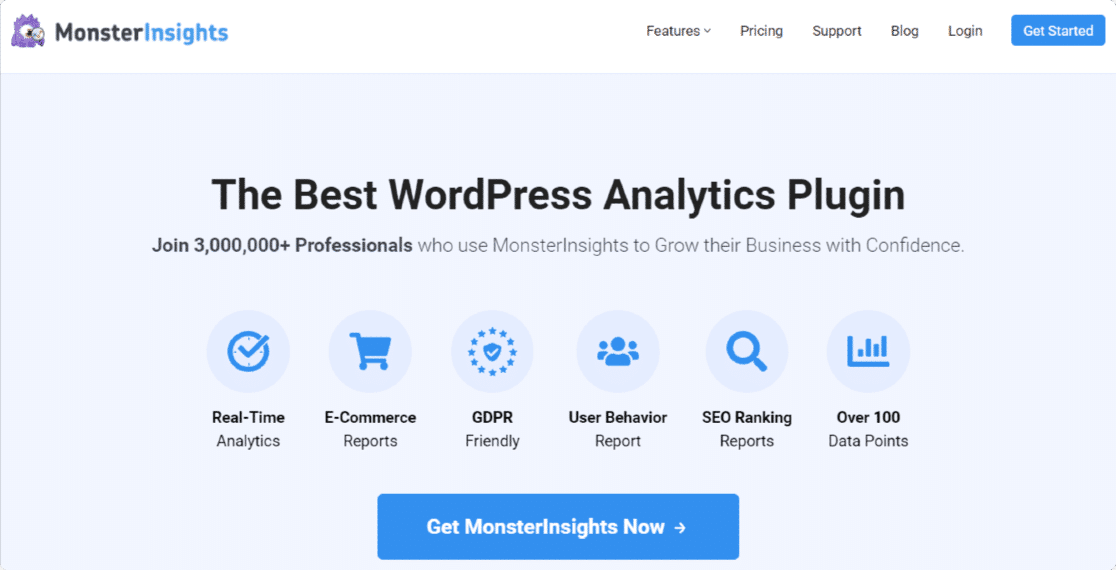
Con MonsterInsights è possibile:
- Vedere chi visita il vostro sito web
- Scoprite come lo trovano
- Tracciare i percorsi degli utenti del sito (dove cliccano, ecc.)
- Determinare le pagine più visitate del vostro sito web
- Tracciamento delle conversioni
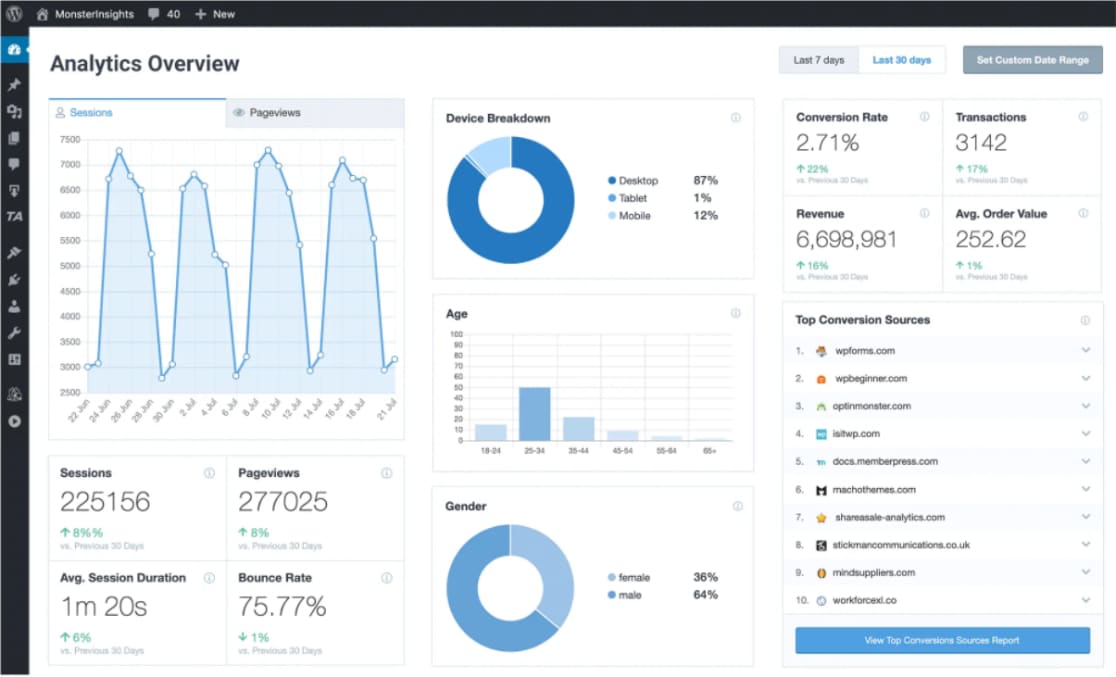
Alcune delle caratteristiche di MonsterInsights includono:
- Analisi universale
- Statistiche in tempo reale
- Tracciamento e-commerce migliorato
- Link di affiliazione e tracciamento degli annunci
- Integrazione perfetta del tracciamento con i migliori plugin
- Test A/B per l'ottimizzazione delle prestazioni
10. Utilizzo del tema WordPress sbagliato
Sono disponibili migliaia di temi per WordPress. Molti di essi sono gratuiti, ma molti sono mal codificati e mancano di supporto o di aggiornamenti regolari.
Quando si sceglie un tema, considerare quanto segue:
- Il tema proviene da uno sviluppatore affidabile?
- È supportato?
- Ci sono aggiornamenti regolari?
Di solito un utente prova più temi prima di sceglierne uno. Va bene così, ma quello che sceglierete alla fine sarà il tema del vostro sito per molto tempo.
Per questo motivo, dovrete scegliere un tema che sia ben supportato, veloce e che non assomigli a nessuno dei temi dei vostri concorrenti.
Come risolvere il problema
Per avere il massimo controllo sull'aspetto del vostro sito, imparate a creare un tema WordPress personalizzato. Il plugin SeedProd consente di progettare facilmente un tema senza scrivere codice.
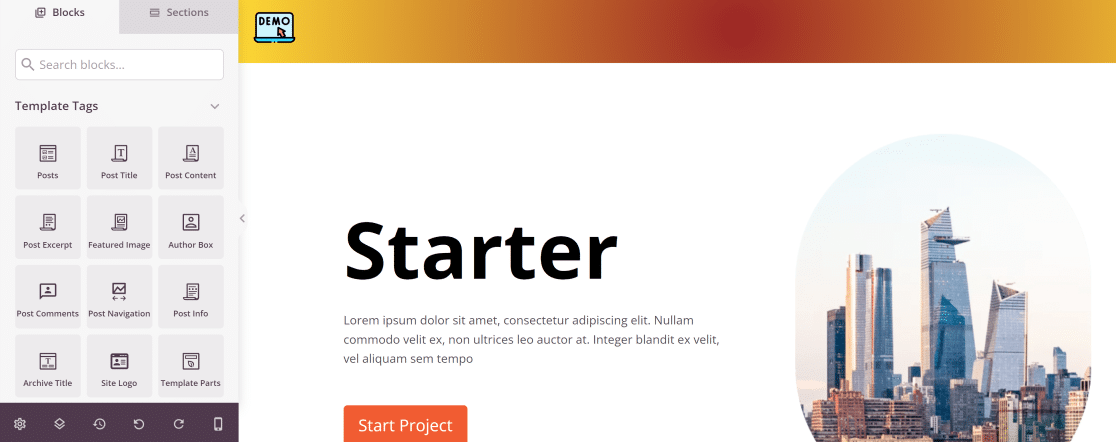
Se non volete creare un tema, abbiamo trovato i 50 temi WordPress più veloci per velocizzare il vostro sito web. 50+ temi WordPress più veloci per velocizzare il vostro sito web.
11. Non ottimizzare il sito per i dispositivi mobili
Nell'era attuale, i cellulari hanno superato i desktop per quanto riguarda la navigazione in Internet. Il traffico mobile rappresenta oltre il 55% del traffico internet complessivo.
Queste statistiche sottolineano chiaramente l'importanza della progettazione mobile-first. Se non progettate i vostri siti web in modo che siano ottimali per l'utilizzo da mobile, quasi sicuramente non riuscirete mai a competere nelle classifiche dei motori di ricerca e perderete visitatori a causa di una cattiva esperienza utente.
Come risolvere il problema
È indispensabile applicare il responsive design al vostro sito web. Il responsive design si riferisce a tecniche di sviluppo in grado di adattare automaticamente il layout a qualsiasi dimensione dello schermo, compresi i telefoni cellulari, i tablet e i desktop.
Inoltre, dovete assicurarvi che il vostro sito web sia perfettamente reattivo per i touch screen. Ciò implica che i pulsanti e gli altri elementi interattivi siano sufficientemente grandi per le dita e distanziati correttamente per evitare clic accidentali su aree indesiderate del sito.
12. Utilizzo errato di post e pagine
WordPress è dotato di due tipi di post diversi per impostazione predefinita: i post e le pagine. Possono sembrare simili nella dashboard di WordPress, ma hanno scopi diversi per il vostro sito web.
- I post sono utilizzati principalmente per creare contenuti per il blog. Tutto ciò che è potenzialmente sensibile al tempo può essere pubblicato come post.
- Le pagine sono destinate a contenuti che non cambiano mai (o raramente), come la vostra homepage, la pagina "Chi siamo" o la pagina "Contatti".
Se all'inizio non si impara a distinguere tra post e pagine, con la pubblicazione di altri contenuti e la crescita del sito web le cose si faranno confuse e disordinate.
Come risolvere il problema
Se vi accorgete di aver usato i post quando avreste dovuto usare le pagine, WPBeginner ha scritto questo articolo approfondito su come passare dai post alle pagine per mettervi sulla strada giusta.
12. Confondere categorie e tag
I tag e le categorie sono simili. Le categorie consentono di raggruppare gli argomenti dei post, mentre i tag dettagliano ciò che si trova all'interno del post. Usare le categorie quando si sarebbero dovuti usare i tag (e viceversa) è un altro errore comune di WordPress che molti utenti commettono.
In sostanza, le categorie sono come un indice dei contenuti, mentre i tag sono come un indice dei termini.
Usarli nel modo sbagliato è un errore comune di WordPress che può rendere più difficile la gestione del sito.
Ad esempio, si potrebbe voler escludere gli archivi di tag dall'indicizzazione nella ricerca. Se avete confuso tag e categorie, potreste perdere posizioni per i contenuti importanti.
Per una spiegazione più approfondita di categorie e tag, consultate questo articolo di WPBeginner.
Come risolvere il problema
Questo articolo su WPBeginner vi aiuterà a unire e modificare in blocco le vostre categorie e tag per riordinarle.
Quindi, utilizzando Tutto in uno SEOè possibile decidere se le categorie e i tag devono essere indicizzati da Google.
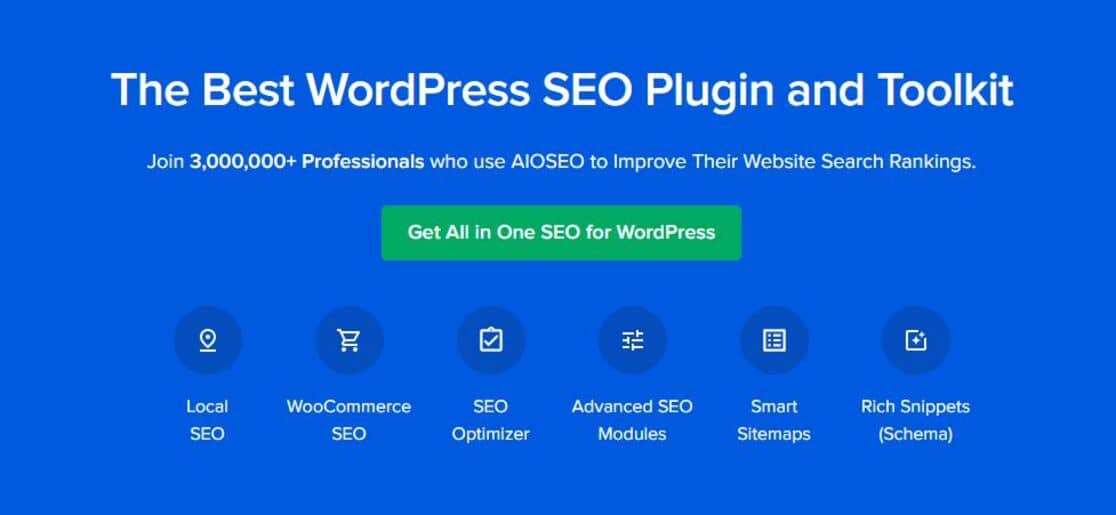
13. Non rivedere i commenti di spam
La scelta di lasciare aperti o meno i commenti sul proprio sito WordPress è una scelta personale. Può dipendere dal tipo di contenuti che pubblicate o dal tempo a disposizione per moderare i commenti.
Tenete presente che l'apertura dei commenti senza restrizioni può portare rapidamente alla pubblicazione di commenti di spam o di link di phishing sul vostro sito.
Occasionalmente, anche i post e i commenti di spam possono influire sul vostro posizionamento SEO. Alcuni motori di ricerca considerano i post di spam come parte del vostro sito web. Ma poiché questi post non hanno nulla in comune con il vostro sito web o con il vostro pubblico, possono danneggiare il vostro posizionamento.
Anche i post di spam e i commenti generici possono occupare spazio nel vostro database.
Come risolvere il problema
La soluzione più semplice è installare un plugin anti-spam sul vostro sito. Non dimenticate di dare un'occhiata anche a questi consigli e strumenti fondamentali per combattere lo spam dei commenti in WordPress.
Domande frequenti sugli errori comuni di WordPress
Ecco alcune note aggiuntive sugli errori comuni di WordPress.
Come scegliere i plugin giusti per WordPress?
Due cose possono aiutare a scegliere buoni plugin per WordPress: recensioni e valutazioni elevate e aggiornamenti frequenti dei plugin. Anche se questi non sono indicatori infallibili, sono tra i più forti indicatori di un plugin di alta qualità.
Dove posso assumere un esperto per riparare il mio sito WordPress?
Se avete riscontrato un problema con WordPress che non riuscite a risolvere, potete affidarvi al servizio di assistenza WordPress di emergenza di WPBeginner. Perché fidarsi di WPBeginner? Scrivono di problemi di WordPress dal 2009. Non c'è praticamente nessun problema legato a WordPress per il quale non abbiano trovato soluzioni affidabili.
In che modo l'eccessiva personalizzazione può influire sulle prestazioni di un sito WordPress?
L'eccessiva personalizzazione di solito significa che il sito web carica troppe risorse e codice personalizzato allo stesso tempo, il che comporta una maggiore richiesta di server. Tuttavia, questo non significa che la personalizzazione sia negativa. I bravi sviluppatori web dispongono di varie tecniche per garantire che anche un sito web altamente ottimizzato venga eseguito velocemente in WordPress.
Che impatto ha un hosting WordPress scadente sul vostro sito?
Un hosting WordPress scadente può comportare tempi di caricamento lenti e frequenti interruzioni, con ripercussioni negative sull'esperienza dell'utente e sul posizionamento nei motori di ricerca. Inoltre, le risorse e la scalabilità limitate possono causare crash del sito durante i picchi di traffico, danneggiando l'affidabilità e il potenziale di crescita del sito. La scelta di un hosting di qualità è fondamentale per mantenere un sito web veloce, sicuro e affidabile.
Quindi, correggete le vostre e-mail
Avete controllato che le vostre e-mail di WordPress funzionino? La maggior parte degli host non è predisposta per l'invio di e-mail, quindi è necessario eseguire alcuni test.
Per iniziare, date un'occhiata a questo articolo sui migliori plugin di posta elettronica per WordPress.
Siete pronti a creare il vostro modulo? Iniziate oggi stesso con il più semplice plugin per la creazione di moduli per WordPress. WPForms Pro include molti modelli gratuiti e offre una garanzia di rimborso di 14 giorni.
Se questo articolo vi ha aiutato, seguiteci su Facebook e Twitter per altre guide e tutorial gratuiti su WordPress.